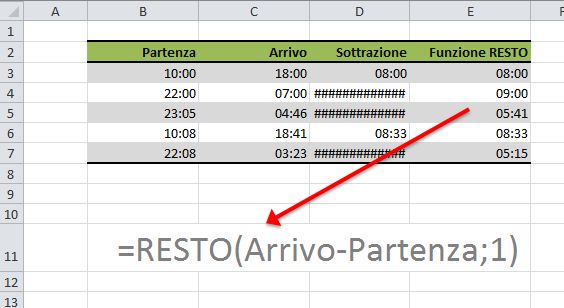Differenza tra orari in Excel
Una richiesta che ricevo spesso è come calcolare la differenza tra orari in Excel.
Non tanto per la semplice operazione di differenza tra due orari in una giornata, ma tra giornate diverse. Ad esempio per calcolare la durata di un viaggio in treno quando si parte la sera e si arriva la mattina seguente.
Vediamo come stanno le cose partendo dall’inizio. Gli orari in Excel richiedono una particolare formattazione della cella che li contiene. Il risultato desiderato si può ottenere inserendo direttamente gli orari nella forma corretta, ad esempio 18:45. Oppure usando formato Ora dalla casella di formattazione.
Quindi per calcolare quanto tempo passa tra le 10:00 e le 18:00 basta inserire una formula che calcoli la differenza tra il secondo e il primo orario, ottenendo 08:00 (se ottieni 0,25 devi semplicemente applicare la formattazione per le ore, come indicato sopra).
Se però volessimo calcolare quante ore passano tra le 22:00 e le 7:00, le cose si complicano perchè il risultato è un numero negativo. Applicare la stessa formula di prima restituisce #######, che -almeno in questo caso- significa che Excel non riesce a visualizzare orari negativi.
La soluzione passa attraverso l’uso della funzione RESTO. Detto in maniera piuttosto semplicistica, questa funzione lascia i valori positivi come sono mentre per i negativi calcola la differrenza tra questi e -1. In questo modo avremo il calcolo corretto della differenza oraria, sia nel caso si resti all’interno della stessa giornata che nel caso ci si trovi tra una data e l’altra. A volere essere pignoli, il limite qui è che non vengono calcolate differenze tra orari in giornate divese non consecutive, ovvero quando passino più di 24 ore. In quel caso (e in generale, in tutti i casi) la cosa si può risolvere indicando sia la data che l’ora e poi facendo una semplice sottrazione.
L’esempio si riferisce ad Excel versione 2010